サーバーに接続
次の手順では、Offision Device を構成してサーバーに接続する方法について説明します。 まだアプリをインストールしていない場合は、Player Installer に移動して、最初にアプリをインストールしてください。
デモ動画
パブリック ネットワークでの端末設定
- 端末が正常に起動すると、ONES のロゴが表示されます。 (ロゴが表示されない場合は、Player Setup FAQ を参照してください))

- 画面に6桁の登録コードと接続QRコードが表示されます。
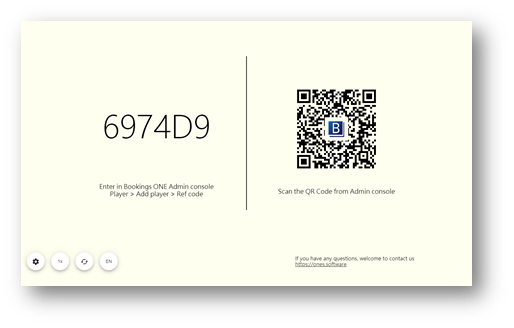
- Web ブラウザで
管理ページを開きます。管理ページ > 端末 > + ボタンをクリックに移動します - この端末に関連付けられているディスプレイのタイプを選択します (ルーム ディスプレイ/フロア ディスプレイなど)。
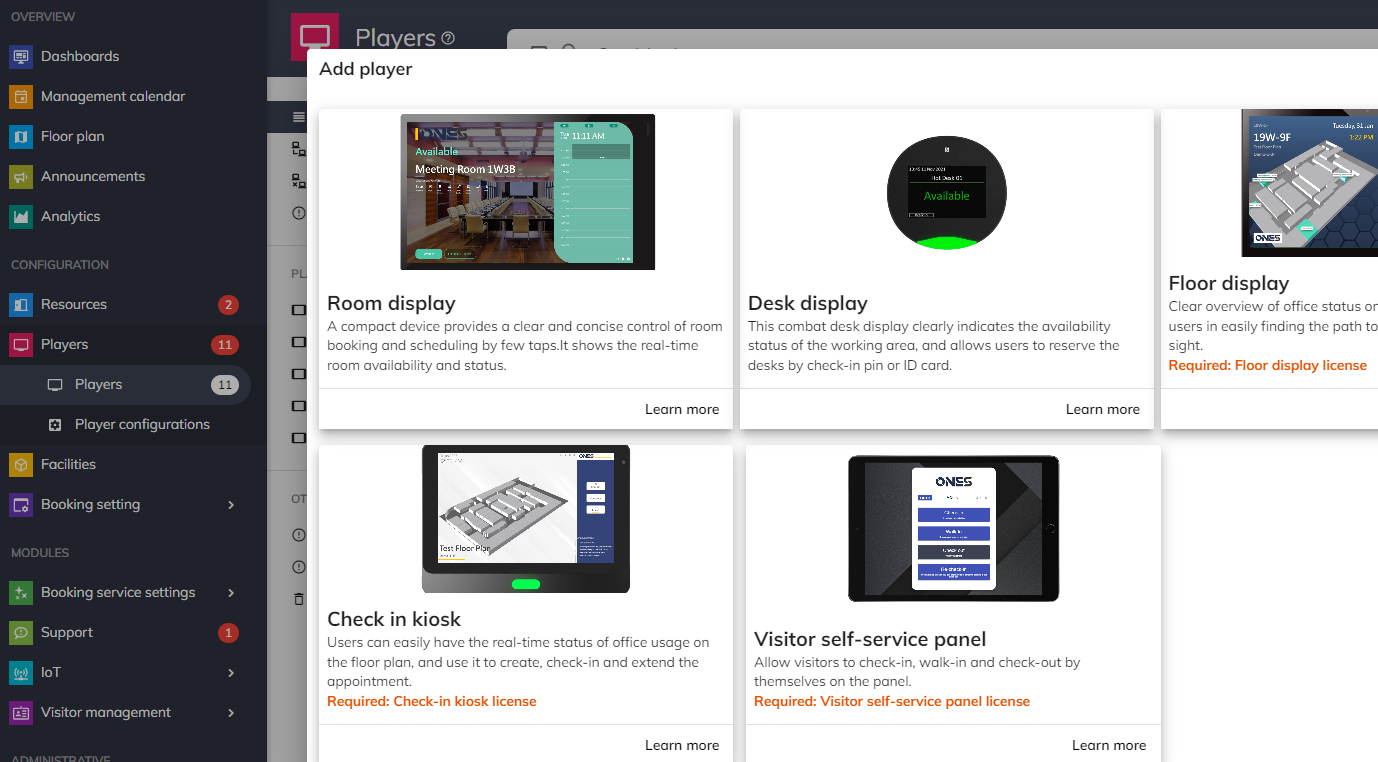
- ルームディスプレイに表示するルームなど、端末に関する情報を入力します。
- 端末の登録コード (デバイスの画面に表示される 6 文字のコードを入力) を
登録コードフィールドに入力し、送信ボタンをタップします。
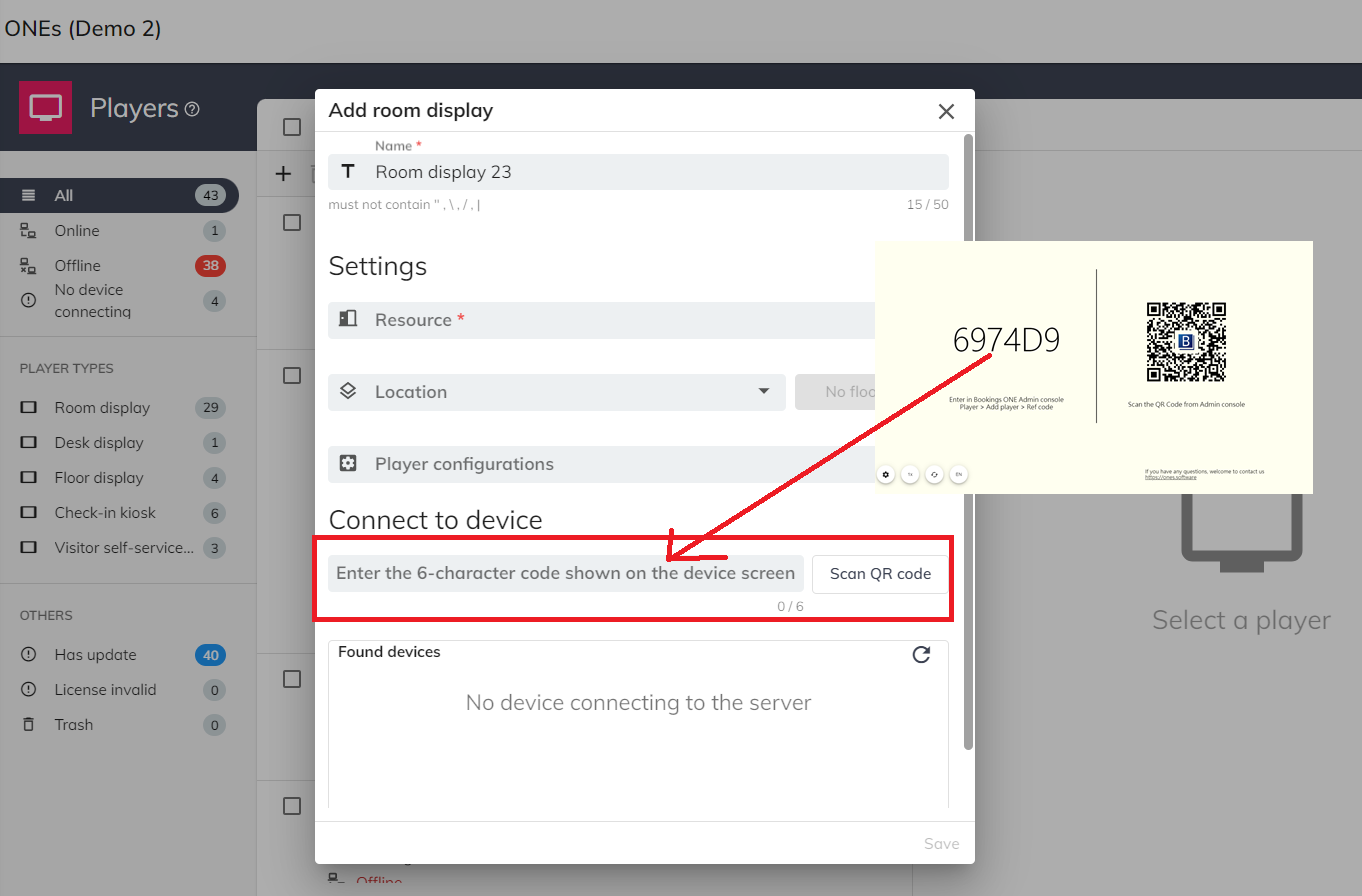
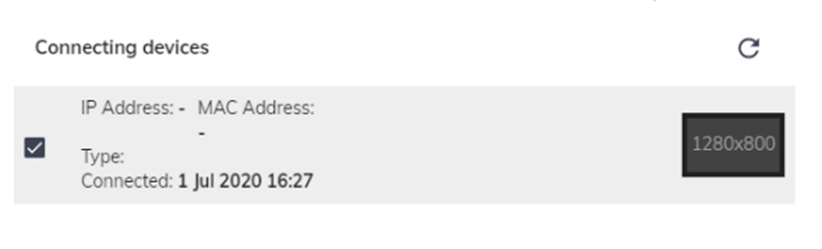
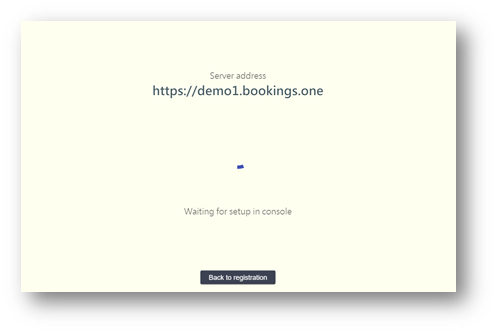
- 管理ページの
保存ボタンをクリックして設定を完了します。
プライベート ネットワークの端末設定
<センター>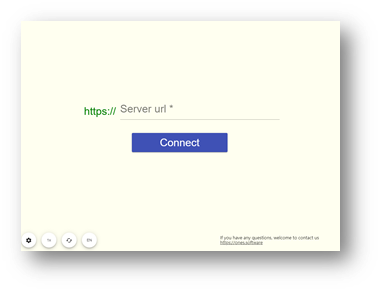 </センター>
</センター>
プレーヤーが登録のためにオープン ネットワークに接続できない場合、手動セットアップ画面に戻ります。
サーバー URL フィールドに サーバーアドレス を入力します。
https://company.bookings.onehttp://192.168.0.100
接続ボタンをクリックすると、読み込み画面が表示されます
<センター>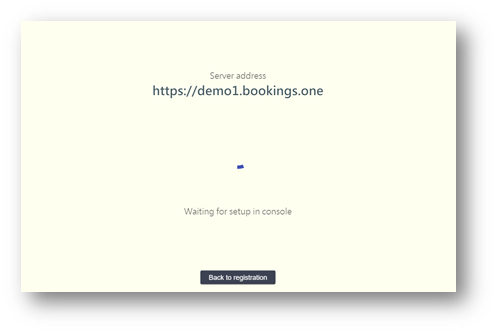 </センター>
</センター>
次に、
管理ページ -> プレーヤー ページ -> + ボタンをクリックに移動します。接続されているデバイスのリストにプレーヤーが表示されます。保存ボタンをクリックして設定を完了します。